Как сжать видео без потери качества
При постоянном развитии технологи схемок, окончательная величина файла увеличивается. Это вызвано тем, что применяются различные форматы, кодеки, новое оборудование позволяющее захватывать больше пикселей. Некоторые пользователи хотят сжать видео и при этом не потерять качество. Чтобы это сделать, нужно соблюсти ряд условий и применить специальные бесплатные программы.
Как сжать видео без потери качества
Качество полученного конечного продукта будет зависеть от выбранных настроек. Давайте познакомимся с основными факторами уменьшения размера файла видео.
Как уменьшить размер видео
В любом случае, после сжатия, видеофайл не будет иметь первоначальное качество. Но, это можно выполнить при минимальных потерях качества, что не будет заметно для человеческого глаза.
Удаляем лишние фрагменты
Иногда видео содержит в себе некоторые лишние фрагменты, например, вставка с черным экраном. Их присутствие на пленке не обязательно. Поэтому первое, что нужно сделать – это удалить их. При этом видеофайл станет меньше, и качество не пострадает.
Снижаем разрешение
Конечно, при изменении разрешения в меньшую сторону, общая красота картинки поменяется. Но, если ее просмотр будет осуществляться при помощи устройства, не поддерживающего большое разрешение, то его можно уменьшить.
При этом качество изображения при просмотре не пострадает. Однако, следует учитывать, что просмотр должен осуществляться на оборудовании, для которого осуществлялось конвертирование.
Изменяем формат файла
Это является лучшим способом для сжатия файла. Но, качество в этом случае страдает больше. Разницу можно заметить невооруженным взглядом. Поэтому к данному способу нужно относиться с особой осторожностью, и провести сначала пробное сжатие.
Уменьшаем битрейт
Битрейт – это количество информации, которое показывается за секунду. Чем он ниже, тем меньше файл. Этот способ можно применять, но слишком его уменьшать не стоит, так как это отразится на качестве.
Сокращаем частоту кадров в секунду
В каждом видеофайле существует показатель количества кадров/сек. Чем он выше, тем больше данных проходит обработку в сек. Следовательно, размер видео больше.
При уменьшении FPS можно сжать видео, но при этом может нарушиться плавность воспроизведения. Поэтому, прежде чес воспроизводить видео, его следует проверить или делать небольшие изменения.
Используем подходящие кодеки
Самое основное, на что следует обратить внимание – это применение кодеков. Сегодня существует множество технологий. Они могут оптимизировать видео по-разному. Одни сохраняют изображение более четким, другие отражаются на плавности и т.д.
Вот несколько кодеков, оптимально подходящие при сжатии картинки без существенной потери качества:
• DivX – работает с любым форматом и после оптимизации ролик не теряет качество;
• Н.264 – получается максимально сжатое видео. Это возможно при наличии современных алгоритмов;
• ХviD – один из современных кодеков, но не слишком сильно оптимизирует видео;
• WMV – при его использовании сохраняется хорошее качество. Но, начинать нужно с пробного преобразования.
Какой вариант выбрать, зависит от того, какой формат применялся и какое ПО использовалось. Этот вопрос решается после пробного сжатия.
Метод № 1 - Free Video Converter
Познакомившись с теорией можно приступать к практике. Программа Free Video Converter – это бесплатный софт, который преобразовывает видео в разные форматы при задавании определенных параметров. При этом уменьшается размер и сохраняется качество.
Скачать Free Video Converter
1. Запускаем программу и нажимаем на надпись «Добавить файлы». Выбираем видеофайл, который нужно уменьшить.
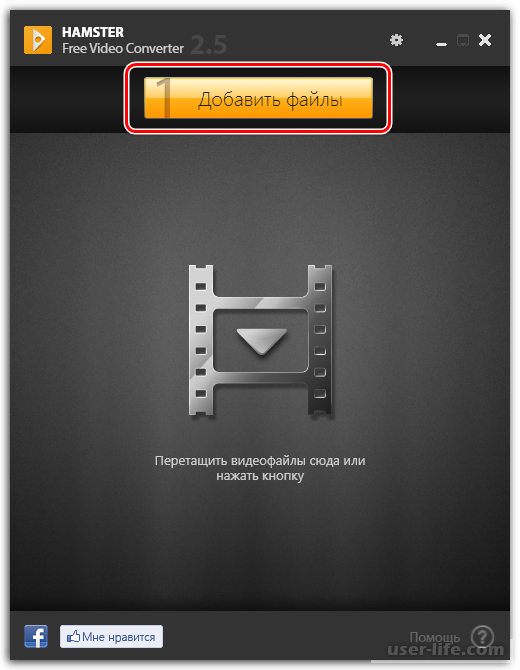
2. Обработка длится некоторое время. После его завершения нажимаем «Далее».
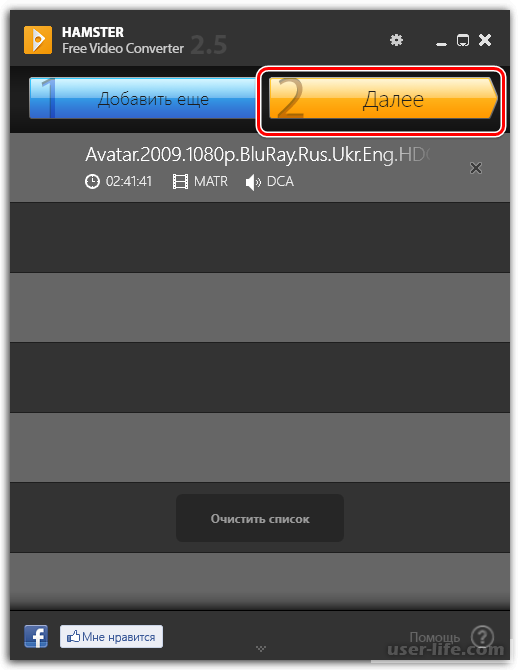
3. Выбираем формат конвертации. Если он не меняется, то оставляем все без изменений.
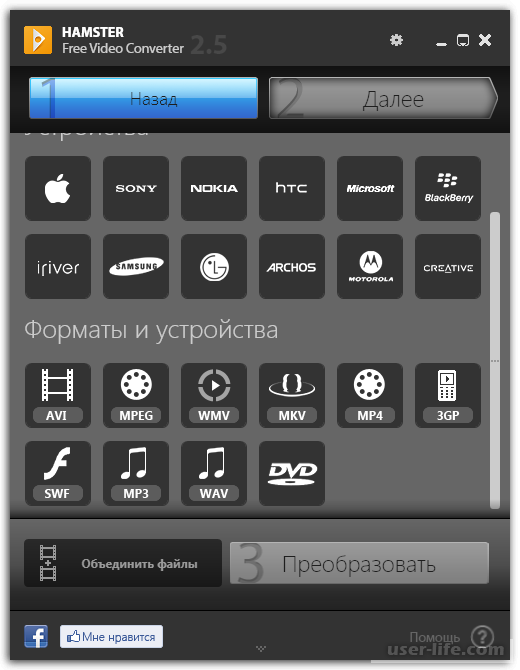
4. Затем настраиваем качество видео и звука. Обращаем внимание на «Frame Size» и «Качество».
В основном тяжелый видеофайл имеет большое разрешение. Чтобы качество при сжатии не пострадало, разрешение выставляется согласно с экраном монитора или телевизора. Например, у вас видео с разрешением 1900х1050. У монитора – 1270х710.
Любое разрешение, которое будет выше, не повлияет на качество. Поэтому параметры меняем на актуальные.
Однако, это делается если ролик будет показан на устройстве с низким разрешением.
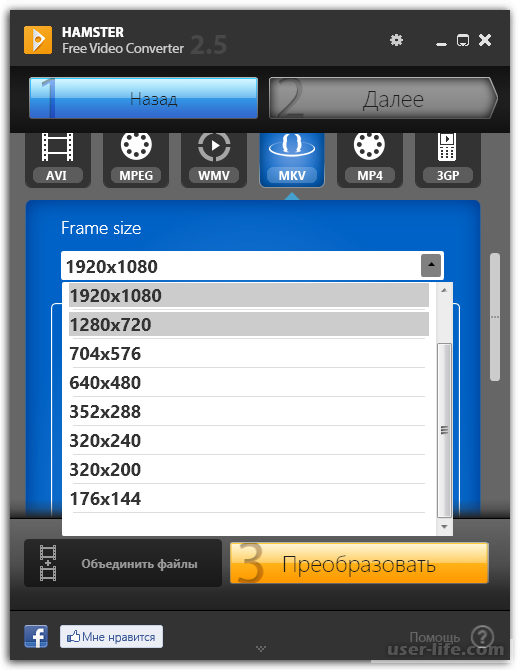
В пункте «Качество» выставлено стандартное значение «Нормально». То есть такое, которое не сильно заметно при просмотрах, но сжимает объем файла.
Рекомендуем этот параметр не трогать. Но, если хотите получить самое лучшее качество, то передвигаем ползунок на «Отличное».
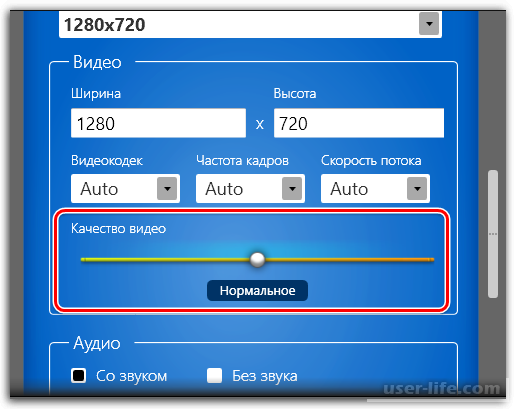
5. Конвертирование начинается после нажатия на «Преобразить». В проводнике указываем место хранения файла.
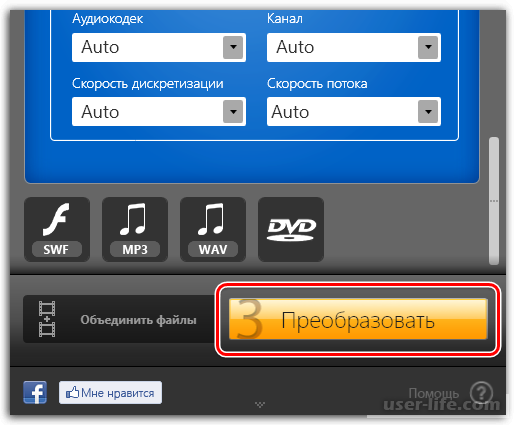
6. Время преобразование зависит от размера ролика. Занимает длительное время.
Об окончании процедуры программой будет сообщено, и вы сможете поискать новый файл в заданном месте.

После того, как файл будет уменьшен, его можно выкладывать в сеть или загружать на мобильное устройство.
Метод № 2 - ВидеоМАСТЕР
Другой метод уменьшить видео – это ВидеоМАСТЕР. Это платная программа, но существует период, в течение которого программой можно пользоваться бесплатно. Он составляет 10 дней.
Скачать ВидеоМАСТЕР
1. Скачиваем, устанавливаем и запускаем программу. Появляется окно уведомление. Нажимаем «Продолжить».
2. Новый проект начинается после добавления файла. Для этого нажимаем «Добавить».
3. В появившейся панели выбираем «Добавить видео или аудио».
4. В открывшемся обозревателе отмечаем нужный файл.
5. Затем переходим в режим редактирования и избавляемся от ненужных фрагментов.
6. Все действия будут сопровождаться подсказками. Поэтому справиться с поставленной задачей можно будет легко.
7. Изменяем разрешение и качество после устранения ненужных фрагментов. Это можно сделать как вручную, так и в автоматическом режиме.
8. Затем выбираем формат и настраиваем его еще более детально. Нажимаем на специальную кнопку и переходим в другое меню.
9. Здесь размещены несколько видов формата, у которых разные кодеки. Выбираем более подходящий.
10. После завершения всех манипуляций нажимаем «Конвертировать» и запускаем процесс преобразования. Слева от этой надписи расположено место, где будет сохранен файл. В противном случае можно создать любой путь для хранения.
11. Ожидаем окончания преобразования.
Время на конвертацию зависит от размера файла, мощности ПК.
Метод № 3 – Movavi Video Converter
Это третий и последний способ в нашем списке. Его отличие от предыдущих – это наличие таких возможностей, которые позволяют более комфортно уменьшать объект и отслеживать, как меняется качество и размер.
Но бесплатно выполнить это не получится. Пробная версия существует. Но ею можно пользоваться только семь дней и ролик обрабатывается при этом только на 50%.
Скачать Movavi Video Converter
1. Запускаем софт и сразу начинаем добавлять новые файлы.
2. Для этого нужно нажать «Добавить видео».
3. Отмечаем объект и нажимаем «Открыть».
4. Переходим к избавлению ненужных фрагментов.
5. Здесь можно с помощью настроек изменить файл, добавить эффекты, провести коррекцию цвета. Есть такой инструмент, как «Обрезка» и другие возможности.
6. Затем выбираем нужный формат и настраиваем его.
7. В верхней части дисплея пользователь видит, какого размера будет окончательный вариант ролика.
8. Менять его можно и самостоятельно.
9. Не забываем про конфигурацию формата. Указываем кодек, величину кадра, какое качество хотим видеть, тип битрейта и выставляем разрешение.
В окне предпросмотра можно посмотреть полученные результаты.
10. Затем указываем путь, где будет храниться объект.
11. Нажимаем «Старт».
12. Знакомимся с уведомлением о пробной версии и продолжаем работу.
13. Ожидаем окончания процесса.
14. Файл можно найти в той папке, где он был сохранен. Теперь его можно сравнить с исходником.
Читайте про программы для: сжатия видео, конвертирования видео, уменьшения размера видео.
Это не все доступные методы для уменьшения видео. В интернете можно найти их гораздо больше. Однако все их возможности почти одинаковы. Принцип их работы идентичен. Поэтому достаточно знать, как работает один из них, чтобы пользоваться остальными.
Рейтинг:
(голосов:1)
Предыдущая статья: Как установить Плей Маркет на телефон Мейзу бесплатно
Следующая статья: Как установить два ВатсАпа на один телефон
Следующая статья: Как установить два ВатсАпа на один телефон
Не пропустите похожие инструкции:
Комментариев пока еще нет. Вы можете стать первым!
Популярное
Авторизация







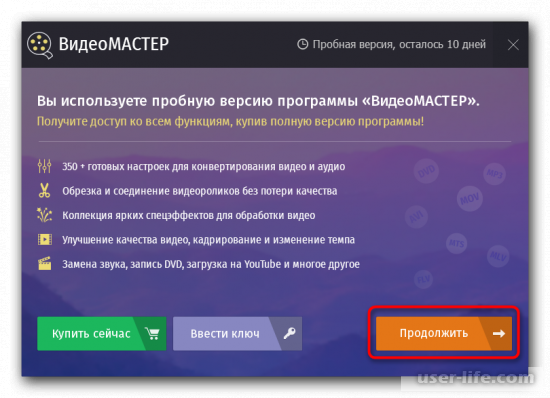
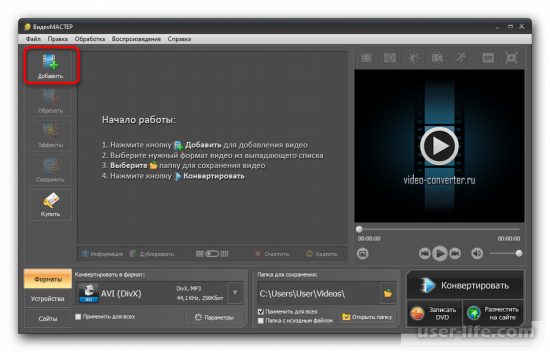
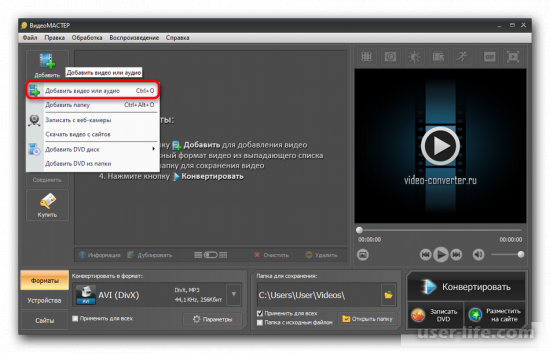
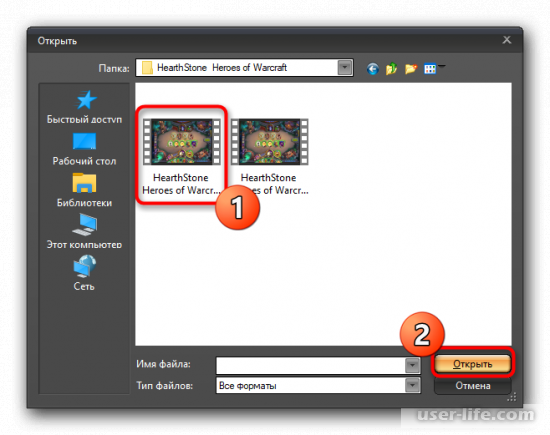
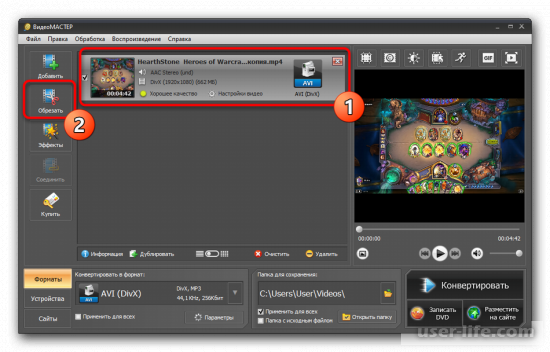
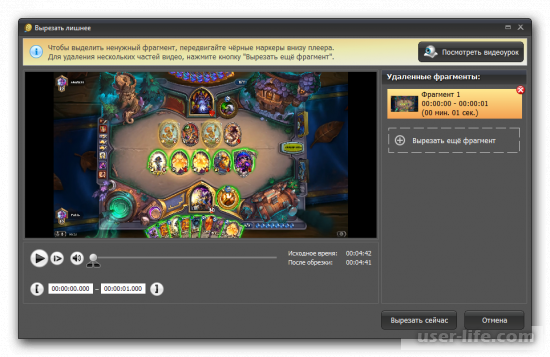
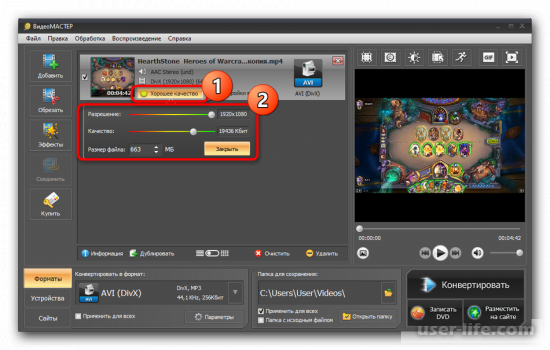
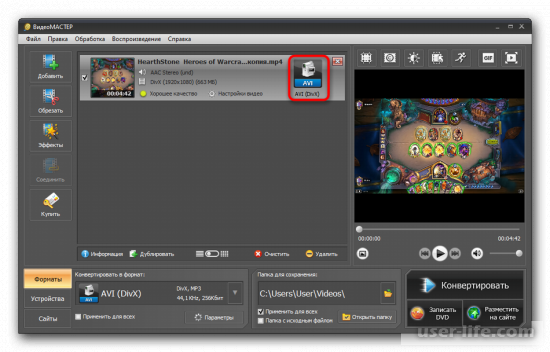
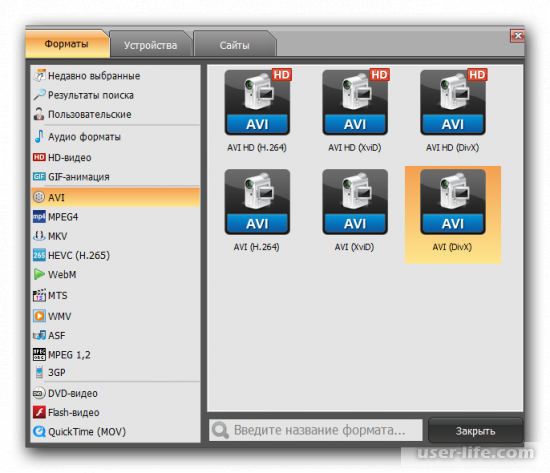
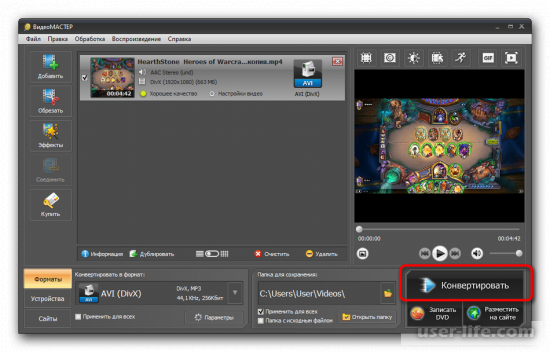
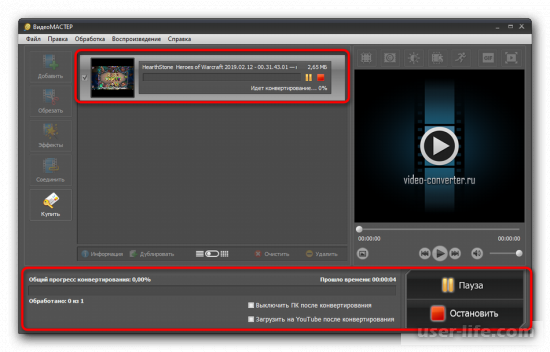
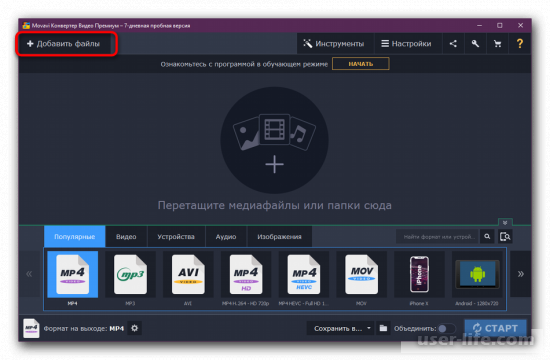
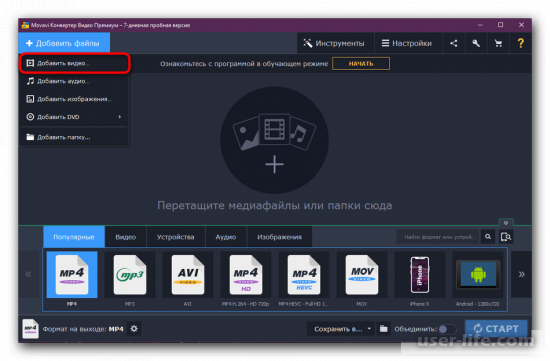
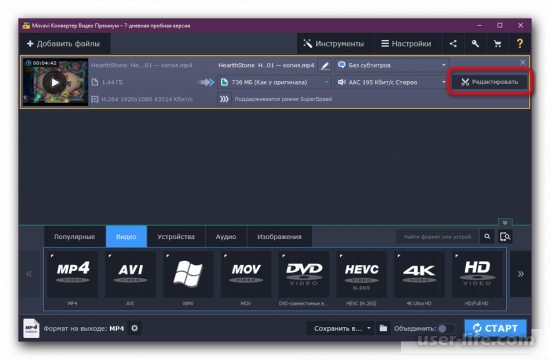
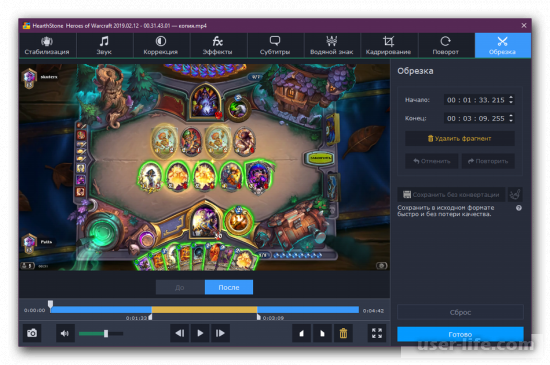

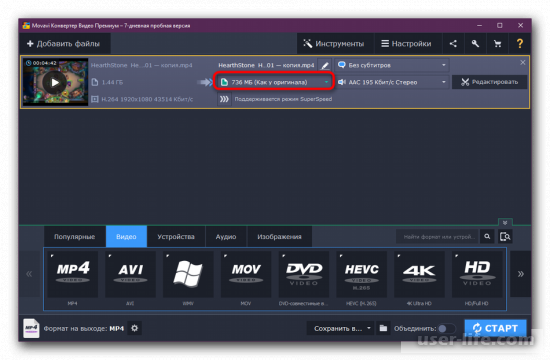
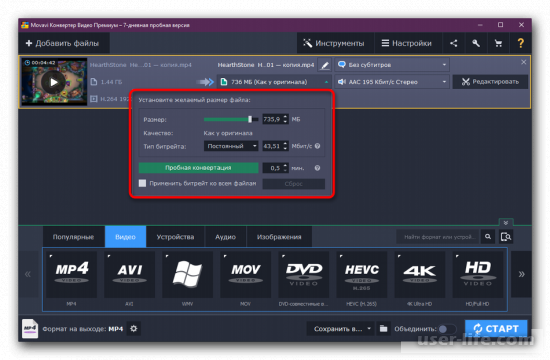
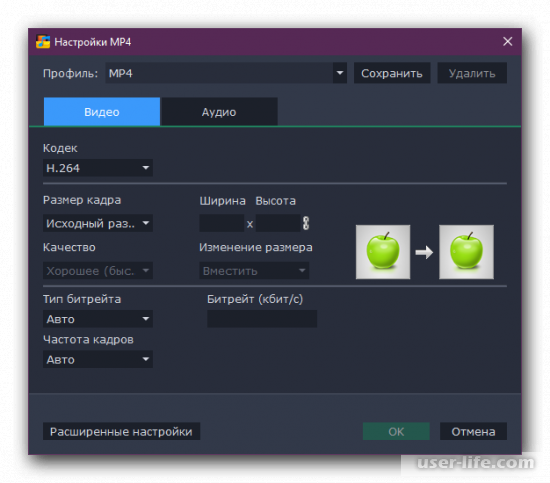
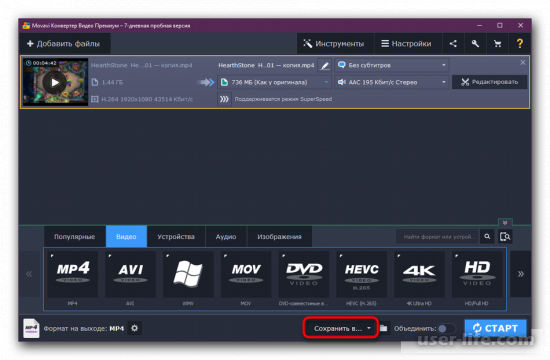
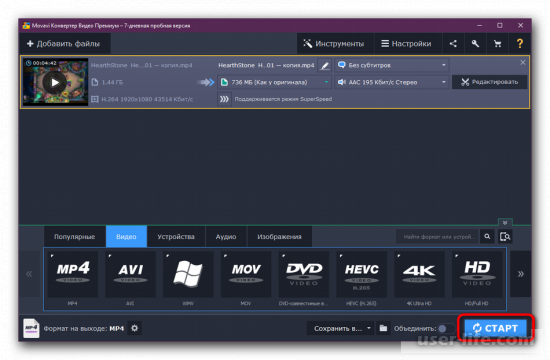
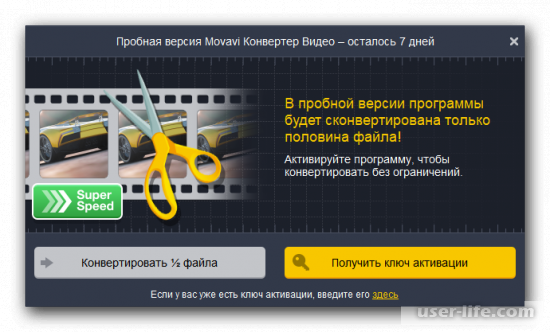
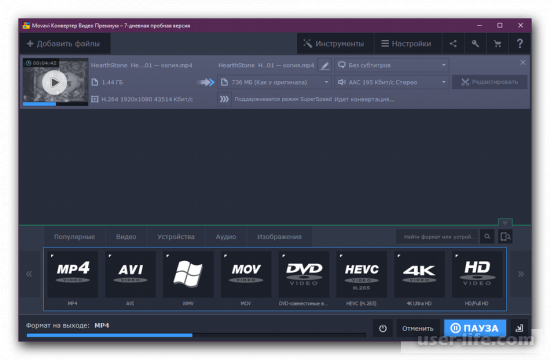
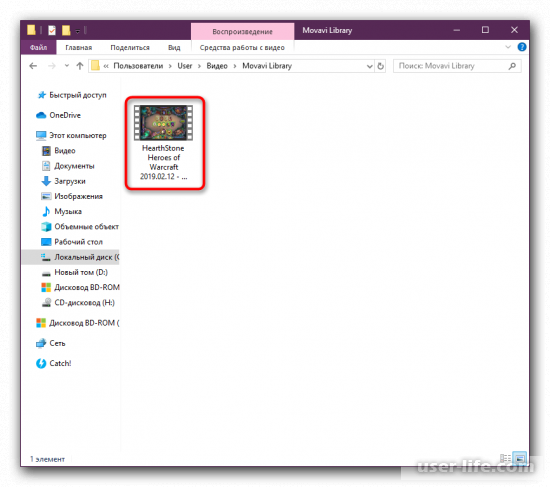




















Добавить комментарий!